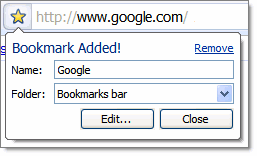Hosts file වැඩකිඩ (Blocking bad websites and more..)
අද මම කියන්න යන්නෙ එළකිරි ආතල් වැදගත් දෙයක් ගැන.අද මම කියන්න යන්නෙ කෙටියෙන්ම කිව්වොත්,ආතල් එක
- අපේ Browser එකේ www.facebook.com ගැහුවම www.google.lk එකට යන හැටි.
- අපිට අනවශ්ය කරදරකාර Ad Networks, Spyware, Shock sites..etc Block කරන හැටි
- Websites වලට shortcuts දාගන්න හැටි උදා:- g ----> www.google.com
අපි හැමෝම website එකකට connect වෙනකොට කරන්නේ URL ( domain name) එකක් Browser එකේ ටයිප් කරන එක.එත් ඉන්ටර්නෙට් (TCP/IP protocol) එක හැමතිස්සෙම භාවිතා කරන්න්නෙ අදාල ip address එක (64.233.187.104 වගේ) ඉතින් ip එකක් අපිට මතක තියාගන්න ටිකක් අමාරු නිසා තමයි අපිට මතක තියාගන්න පහසු url එකක් අපි භාවිතා කරන්නේ. ඉතින් මේනිසා අපි දෙන url එක අදාල ip එක බවට පත්කරගෙන තමයි අදාල website එක අපිට හොයලා දෙන්නේ ඉතින් මේ වැඩේ කරන්නේ DNS server එකක් මගින්.
ඒත් මුල් අවධියේ අද වගේ DNS server තිබුනෙ නෑ.Network nodes map කරන එක කලේ වෙනවෙනම manually හදපු Hosts file එකක් මගින්. ඉතින් අදත් TCP/IP භාවිතා කරන ඕන Operating System එකක මේ Hosts file එක තියනවා. ඉතින් තියන විශේෂත්වය තමයි දැනුත් අපි අපේ computer එකෙන් domain name එකක් දුන්නම ඒක ඉස්සෙල්ලා කරන්නේ අපේ computer එකේ තියන Hosts file එකෙන් ඩොමේනයට අදාල ip එක හොයන එක එකේ නැති වුනොත් තමයි එයා DNS server එකක පිහිට පතන්නෙ.ඉතින් මේ දේ යොදාගෙන අපිට ගොඩක් දේවල් කරන්න පුලුවන් ඒ ගැන තමයි අද කියන්නෙ.
ඉස්සෙල්ලා අපි බලමු මේ Hosts file එක අපේ computer එකේ කොහේද තියෙන්නෙ කියලා සහ ඒක edit කරන්නේ කොහොමද කියලා.
අපිට ඉහත විදියට ගිහින් hosts file එක notepad එකකින් open කර ගන්න පුලුවන් එහෙම නැත්නම් cmd එකට බර අයට මේවිදියටත් (c:\windows\system32\drivers\etc>edit hosts) පුලුවන් එතකොට පහත ආකාරයට අපිට එක බලා ගන්න පුලුවන්.
 මෙතන ඔයාලට බලාගන්න පුලුවන් loop back එක කොහොමද දීලා තියෙන්නෙ කියලා .
මෙතන ඔයාලට බලාගන්න පුලුවන් loop back එක කොහොමද දීලා තියෙන්නෙ කියලා .
127.0.0.1 localhost
මේ විදියටම තමයි අපිට අවශ්ය ip ටිකත් දෙන්න ඕන, හිතන්න අපිට google ip එකට www.google.lk දෙන්න ඕන කියලා,
64.233. 181.104 www.google.lk
මේවිදියට hosts file එක හදලා browser එකට www.google.lk කියලා දුන්නම අපිව අරන් යන්නෙ මේ 64.233. 181.104 ip එකට.මේ විදියට host file එකේ ලියනකොට ip address එක සහ domain name එක අතර එක space එකක්වත් තියෙන්න ,ඕන ඒවගේම http://නොදාන්නත් මතක තියා ගන්න.
ආතල් එක
දැන් ඔයාලට තේරෙනවා ඇතිනේ මේකට කරන්න තියෙන්නෙ www.google.lk වල ip එක හොයාගන්න විතරයි ඒකට www.google.lk වලට ping හරි tracert පාරක් දාන්න, දැන් පහත විදියට host file එකේ දැම්මම වැඩේ හරි.
64.233.181.104 www.facebook.com
දැන් www.facebook.com කියලා දුන්නම අපිට ලැබෙන්නෙ www.google.lk . ඔන්න ඉතින් දැන් තමන්ගෙ website එකට traffic වැඩි කරගන්න යන එන තැන්වල computer වල තමන්ගෙ website ip එක google වගේ එකකට map කරන්න එපා. :-s
වැදගත් ටික
Shortcuts:-
මේ විදියට පහත ආකාරයට google වල ip එකට "g "කියලා map කරොත් අපිට browser එකෙ g type කරලා google වලට යන්න පුලුවන්.
64.233.181.104 g
මේ විදියට host file එකක් හදාගන්න එකේ තියන තව වාසියක් තමයි browser එකේ speed එක වැඩිවීම මොකද අපේ requestඑක DNS server එකකට ගිහින් එනකම් ඉන්නවෙන්නෙ නැති නිසා. ඒත් මේකේ තියන අවාසිය තමයි සමහර malicious software තියනවා ඒවට පුලුවන් මේ hosts file එක ඒයාට ඕන විදියට වෙනස් කරන්න ඉතින් එහෙම වුනොත් අපි හරියට url එක browser එකේ ටයිප් කරත් අපිව අරන් යන්නේ සමහර විට fake web site එකකට ඒක නිසා කෝකටත් මේ hosts file එක read only කරලා තිබුනොත් හොදයි.මම මේ කියපුවා පැහැදිලි නැත්නම් මේ වීඩියෝ එකත් බල්න්න කෝ...:-w
ඉස්සෙල්ලා අපි බලමු මේ Hosts file එක අපේ computer එකේ කොහේද තියෙන්නෙ කියලා සහ ඒක edit කරන්නේ කොහොමද කියලා.
| Unix, Unix-like, POSIX | /etc/hosts | |
| Windows | 95, 98, Me | c:\windows\hosts |
| NT, 2000, XP, 2003, Vista, 7 | c:\winnt\system32\drivers\etc\hosts or c:\windows\system32\drivers\etc\hosts |
 මෙතන ඔයාලට බලාගන්න පුලුවන් loop back එක කොහොමද දීලා තියෙන්නෙ කියලා .
මෙතන ඔයාලට බලාගන්න පුලුවන් loop back එක කොහොමද දීලා තියෙන්නෙ කියලා .127.0.0.1 localhost
මේ විදියටම තමයි අපිට අවශ්ය ip ටිකත් දෙන්න ඕන, හිතන්න අපිට google ip එකට www.google.lk දෙන්න ඕන කියලා,
64.233. 181.104 www.google.lk
මේවිදියට hosts file එක හදලා browser එකට www.google.lk කියලා දුන්නම අපිව අරන් යන්නෙ මේ 64.233. 181.104 ip එකට.මේ විදියට host file එකේ ලියනකොට ip address එක සහ domain name එක අතර එක space එකක්වත් තියෙන්න ,ඕන ඒවගේම http://නොදාන්නත් මතක තියා ගන්න.
ආතල් එක
දැන් ඔයාලට තේරෙනවා ඇතිනේ මේකට කරන්න තියෙන්නෙ www.google.lk වල ip එක හොයාගන්න විතරයි ඒකට www.google.lk වලට ping හරි tracert පාරක් දාන්න, දැන් පහත විදියට host file එකේ දැම්මම වැඩේ හරි.
64.233.181.104 www.facebook.com
දැන් www.facebook.com කියලා දුන්නම අපිට ලැබෙන්නෙ www.google.lk . ඔන්න ඉතින් දැන් තමන්ගෙ website එකට traffic වැඩි කරගන්න යන එන තැන්වල computer වල තමන්ගෙ website ip එක google වගේ එකකට map කරන්න එපා. :-s
වැදගත් ටික
අපිට Internet භාවිතා කරනකොට වෙනදෙයක් තමයි අපිට අනවශ්ය එක එක් වර්ගයේ වෙළද දැන්වීම් අපිට ලැබීම ගොඩක්ම අපිට අපේ page එකක් load වෙන්න වෙලා යන්නෙ මේවගේ වෙළදදැන්වීම නිසා.ඉතින් අපිට host file එක යොදාගෙන මේ වෙළද දැන්වීම් නවත්වන්න පුලුවන් මොකද මේවා හදන වෙනමම ආයතන තියන නිසා ඉතින් අපිට ඔවුන්ගෙ ip හදුනාගෙන ඒම ip කරන්න Block පුලුවන්. මේවගේම තවත් දෙයක් තමයි spyware කියන්නෙ මෙවගේ දේවල් ගොඩක් ආයතන අපි Internet එකේ මොනවද හොයන්නෙ අපි භාවිතා කරනsearching keywords මොනවද කියලා දැනගන්න කරනවා. ඉතින් මේවගේ කරදරකාරයින්ගෙන් බේරෙන්නත් අපිට මේ ක්රමේ යොදා ගන්න පුලුවන්.ඉතින් දෙවියනේ මේවගේ ඉන්න හැම එකාගෙම domain name දන්නෙ නෑ නේ......ඒකට අපිට උදව් කරන්න අය ඉන්නවා අපිට මේවගේ ගොඩක් කරදර කාරයො එකතු කරලා හදපු host file හොයා ගන්න පුලුවන් අපිට තියෙන්නෙ අපේ hostfile එකට copy කරගන්න විතරයි. කෝකටත් ටිකක් මොනවද තියෙන්නෙ කියලා බලලා දාගන්න.
අපි ඕනම domain එකක් block කරන්න කරන්නෙ ඒ domain එක 127.0.0.1එකට map කරන එක, එතකොට 127.0.0.1 කියන්නේ අපේම computer එක නිසා අපිටමයි ආපහු point වෙන්නෙ .
අපි ඕනම domain එකක් block කරන්න කරන්නෙ ඒ domain එක 127.0.0.1එකට map කරන එක, එතකොට 127.0.0.1 කියන්නේ අපේම computer එක නිසා අපිටමයි ආපහු point වෙන්නෙ .
Shortcuts:-
මේ විදියට පහත ආකාරයට google වල ip එකට "g "කියලා map කරොත් අපිට browser එකෙ g type කරලා google වලට යන්න පුලුවන්.
64.233.181.104 g
මේ විදියට host file එකක් හදාගන්න එකේ තියන තව වාසියක් තමයි browser එකේ speed එක වැඩිවීම මොකද අපේ requestඑක DNS server එකකට ගිහින් එනකම් ඉන්නවෙන්නෙ නැති නිසා. ඒත් මේකේ තියන අවාසිය තමයි සමහර malicious software තියනවා ඒවට පුලුවන් මේ hosts file එක ඒයාට ඕන විදියට වෙනස් කරන්න ඉතින් එහෙම වුනොත් අපි හරියට url එක browser එකේ ටයිප් කරත් අපිව අරන් යන්නේ සමහර විට fake web site එකකට ඒක නිසා කෝකටත් මේ hosts file එක read only කරලා තිබුනොත් හොදයි.මම මේ කියපුවා පැහැදිලි නැත්නම් මේ වීඩියෝ එකත් බල්න්න කෝ...:-w




 .
.